Come disattivare il touchpad del Mac quando è collegato un altro mouse

I trackpad dei laptop possono essere fastidiosi. Il palmo della mano li colpisce mentre stai digitando, spostando il cursore e rovinando il flusso. Questo può essere particolarmente fastidioso se si ha un mouse esterno collegato e non sono nemmeno utilizzando il trackpad.
Se si preferisce che il trackpad si spenga completamente nel secondo si connette qualsiasi tipo di mouse esterno , macOS offre questa opzione, anche se è un po 'sepolta.
Per prima cosa, apri le Preferenze di Sistema, che puoi trovare facendo clic sul logo Apple in alto a sinistra dello schermo, quindi facendo clic su "Preferenze di Sistema". Pannello "Accessibilità".
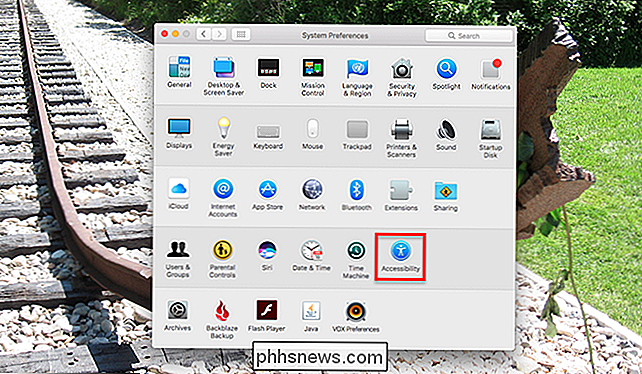
Esatto: non è in "Mouse" o "Trackpad", come si penserebbe che sarebbe. Qualunque cosa.
Nel pannello di sinistra del pannello Accessibilità, scorri verso il basso fino a visualizzare "Mouse e trackpad". Fai clic su di esso e vedrai un numero di opzioni relative all'input a sinistra.
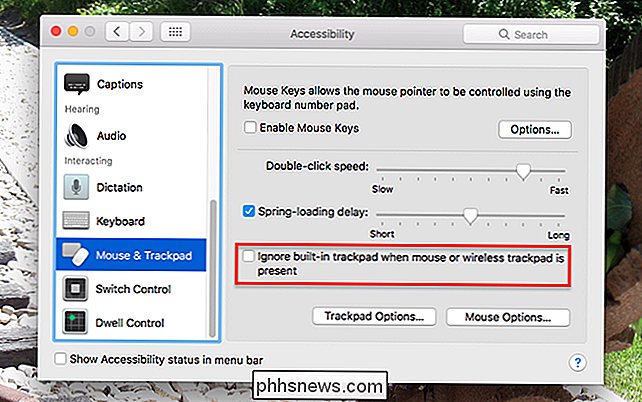
Fai clic sulla casella di controllo che dice "Ignora il trackpad incorporato quando il trackpad del mouse o wireless è preimpostato" e il gioco è fatto. Se un mouse o trackpad esterno è collegato a MacBook, il trackpad integrato non funzionerà, ma nel secondo in cui il dispositivo esterno viene disconnesso, riprenderà la sua attività. Funziona allo stesso modo per dispositivi USB e Bluetooth.
Credito fotografico: ~ d a n ~

Sette modi per aprire il Task Manager di Windows
La creazione di Task Manager non è un'attività di per sé, ma è sempre divertente conoscere diversi modi di fare le cose. E alcuni di essi potrebbero anche tornare utili se non puoi aprire Task Manager nel modo in cui sei abituato. Premi Ctrl + Alt + Elimina Probabilmente hai familiarità con il saluto a tre dita-Ctrl + Alt + Canc.

La guida completa per controllare le schede in Safari
Schede, gloriose schede! Tutti i browser Web ora li hanno, incluso Safari di Apple. In effetti, le schede sono state una parte di Safari fin dall'inizio, ma c'è molto di più per loro di quanto tu possa aver realizzato. Ti mostreremo tutto ciò che devi sapere per diventare un master della scheda Safari.



